PS设计蓝色立体效果的播放按钮
- 2021-05-05 11:29
- 来源/作者:思缘论坛/赵老师
- 己被围观 次
本教程主要使用Photoshop设计蓝色立体效果的播放按钮,整体的设计质感很漂亮,喜欢的朋友一起来学习吧。
先看一下效果

1、新建文件。点击菜单,选择图层-新建图层填充-渐变。
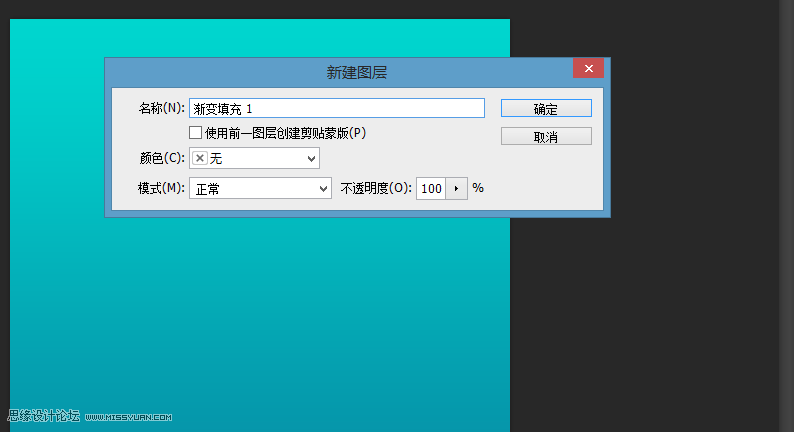
2、渐变填充可以选择自己喜欢的颜色。
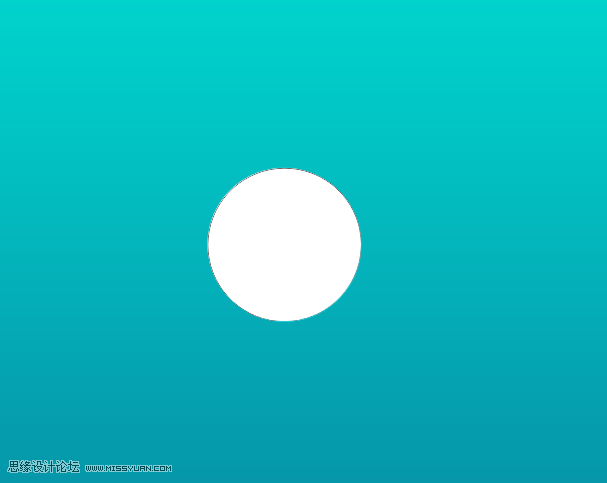
3、绘制一个圆形如图。
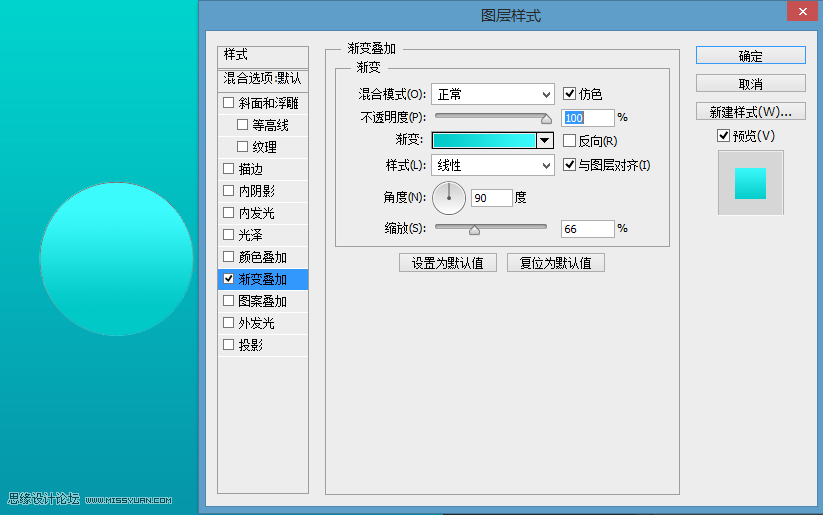
4、打开图层样式,样式叠加
渐变叠加
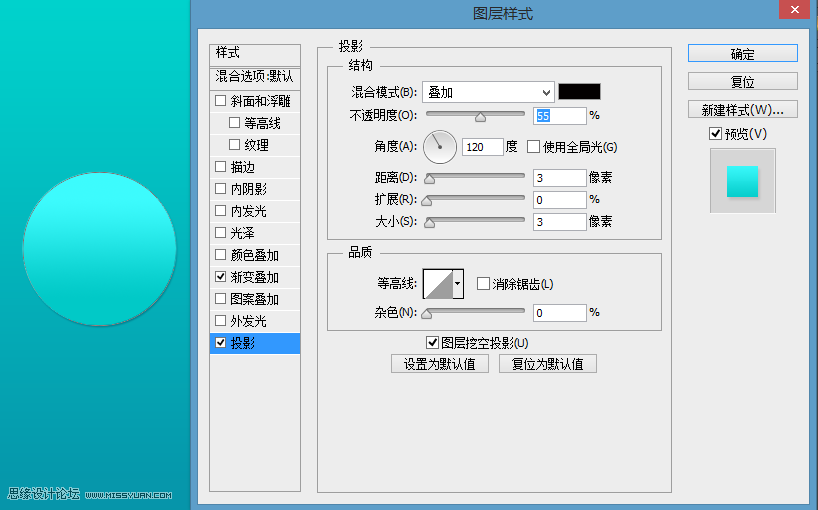
投影
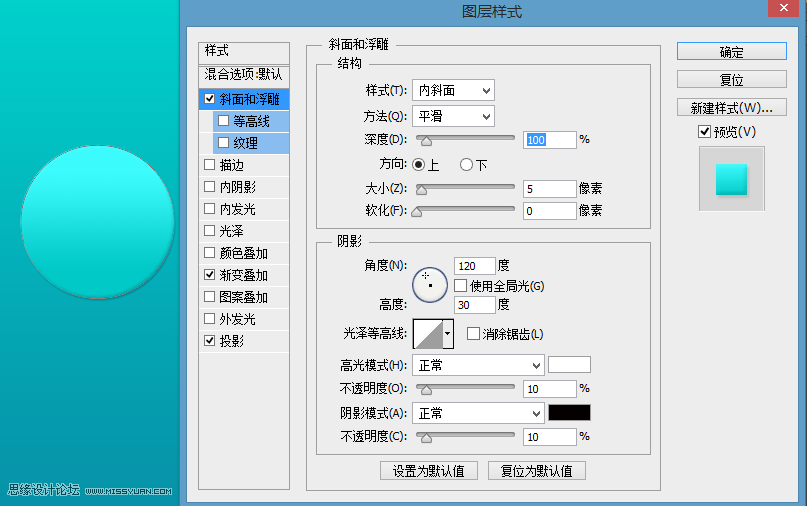
斜面和浮雕
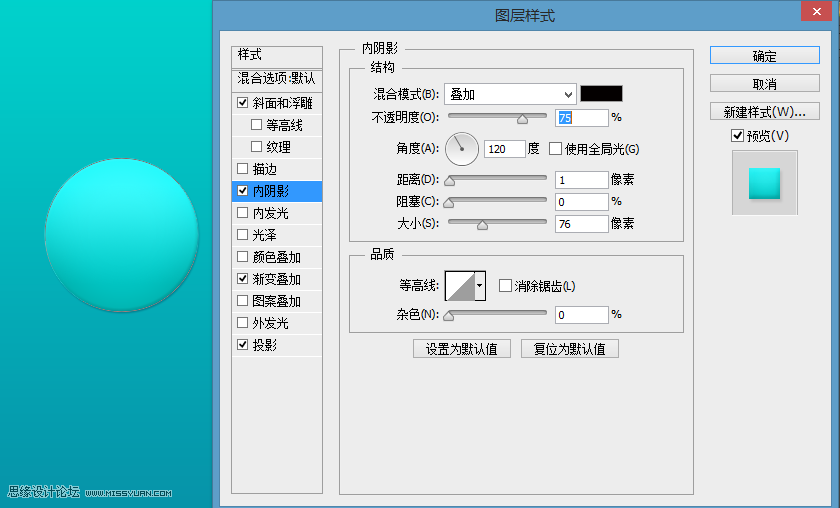
内阴影
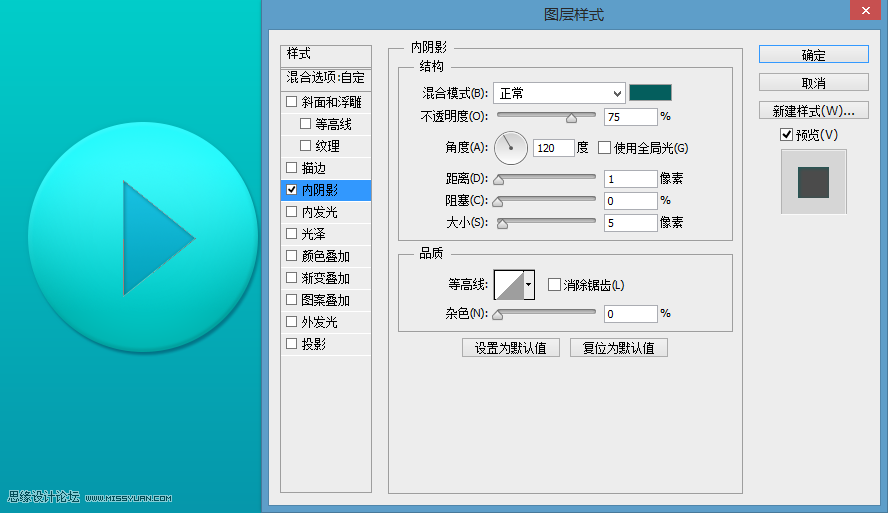
(责任编辑:xiaochuan)
*PSjia.COM 倾力出品,转载请注明来自PS家园网(www.psjia.com)
下一篇:PS设计绿色立体风格的水晶球




